
【これで解決♪】Sing!(Smule)アプリの退会方法まとめ
Contents[OPEN]
Sing!(Smule)の自動課金を解除して退会する方法《VIP会員》
それでは退会方法の説明をしたいと思います。
iPhoneとAndroidにわけて退会方法を説明していきますね。
「iPhone」の場合
分かりにくい退会方法ですが、方法さえわかってしまえば意外と簡単に退会できてしまいます。
まずは「iPhone」の退会方法からご説明しますね。設定の画面を開いてください。
1.「iTunes StoreとApp Store」を開く
設定画面を開いたら「iTunes StoreとApp Store」を開きます。退会の手続きはこちらから行っていきます。
2.「Apple ID」を選択
自分のApple IDを選択するといくつか項目が出てくるので、「Apple IDを表示」を選択します。
3.パスワードを入力してサインイン
パスワードの入力を求められるのでパスワードを入力します。
ここまできたら退会手続きの完了まであと一息です。
4.「登録」を選択
見つからないときは画面を少し下にスワイプしてみてください。
「登録」を選択すると自分が課金対象にしているアプリが表示されます。そこから「Sing!カラオケ」または「Smule」のアプリを選択します。
5.トライアルをキャンセルする
「VIP完全アクセスパス・・・」などと表示が出たら画面の下に「トライアルをキャンセルする」という項目があるので、これを選択します。
6.キャンセルの確認
「キャンセルの確認」が表示されたら「確認」を選択します。
これで退会手続きは完了しました。
7.「Smule」退会の確認
アプリの選択画面でどの項目にもチェックが付いていなければ退会手続きが完了していることになります。
- 設定アプリから「iTunes StoreとApp Store」を開く
- 「Apple ID」をタップし、「Apple IDを表示」を開いてパスワードを入力
- アカウントページが出たら、下までスクロールして「登録」へ進む
- 「トライアルをキャンセルする」を選択し「確認」を押す
「Android」の場合
続いて「Android」での退会方法を説明していきます。Androidでも設定画面から手続きするのかというとそうではなく、設定画面からでは手続きできません。iPhoneとは少し手順が変わるので注意してくださいね。
1.「Playストア」を開く
Smuleの退会手続きをするには、まず「Google Playストア」のアプリを開きます。
2.「マイアプリ」から「定期購読」を開く
画面左側のメニューバーからマイアプリを開くと、最初はインストール済みのアプリが表示されるので「定期購読」のタブをタップします。
3.Smuleアプリを選択
定期購入(課金)しているアプリが表示されるので、Smuleアプリを探して選択します。
4.「解約」をタップ
解約ボタンをタップすると確認画面が表示されるので「はい」を選択します。
5.「Smule」退会の確認
アプリの画面に戻って解約ボタンの位置の表示が「キャンセル済み」になっていれば退会作業は完了です。
- Google Playストアのメニューバーからマイアプリを開く
- 定期購読からSmuleを選択する
- 解約ボタンをタップし、「はい」を選択
- アプリ画面で解約ボタンの表示が「キャンセル済み」になっていれば完了
Sing!(Smule)アプリから退会する方法《無料会員》
VIP会員を解約しても「Smule」から退会したわけではありません。もう使わないから完全に退会したい、という場合は別途ウェブサイトから手続きが必要になります。その方法もご紹介していきます。
Sing!(Smule)アプリをWebサイトから退会する方法
公式のウェブサイトからクレジットカード払いで契約した場合の退会方法を説明していきます。
1.ウェブサイトから退会申請画面まで進む
まずはウェブサイトへアクセスし、左上のメニューバーから「Help」を開きます。
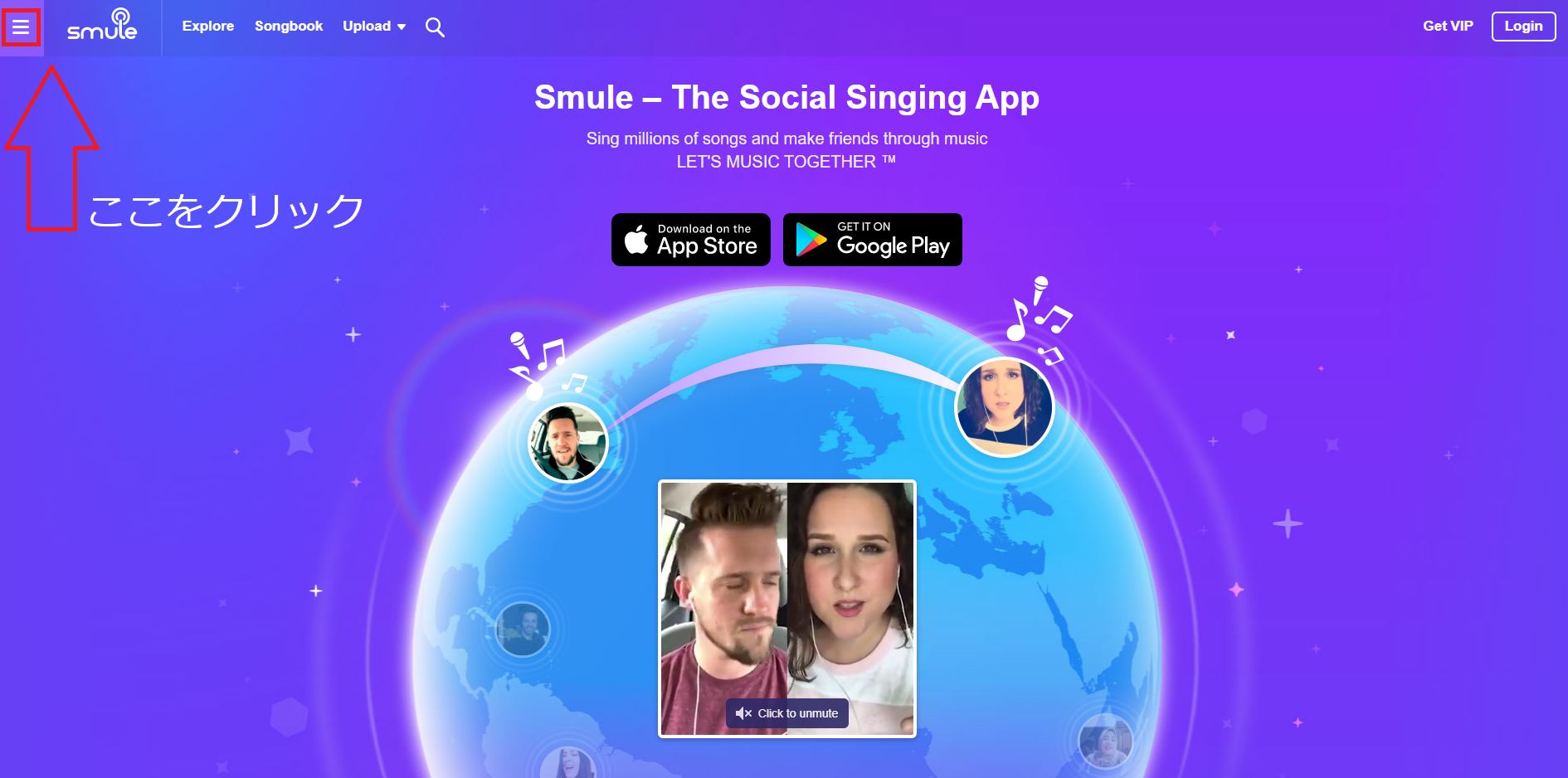
出典:Smule
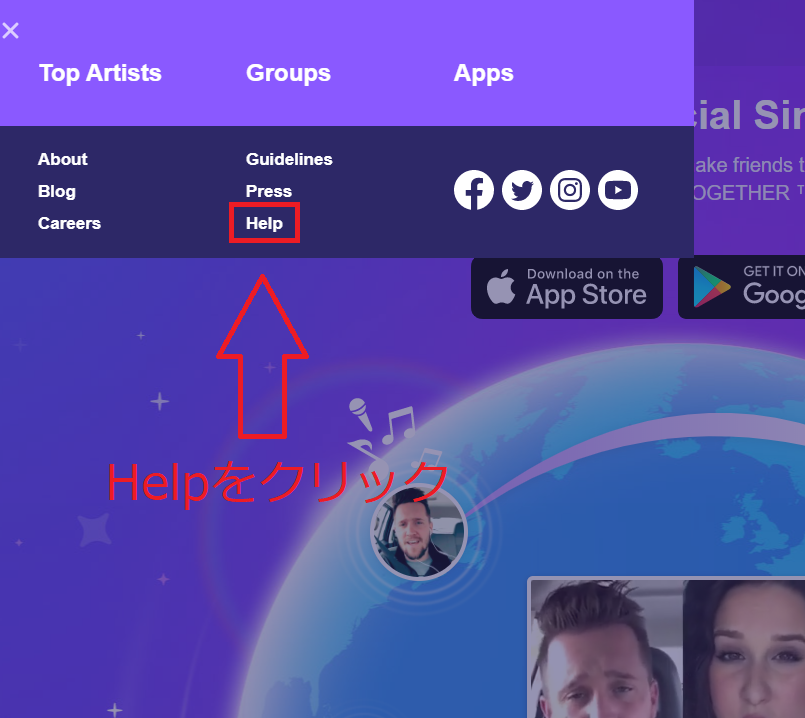
出典:Smule
2.「Submit a request」をクリックする
Smuleのウェブサイトはすべて英語表記になっているので分かりにくいのですが、ヘルプページにある「Submit a request(リクエストを送信する)」をクリックして自動更新を停止させる手続きをします。
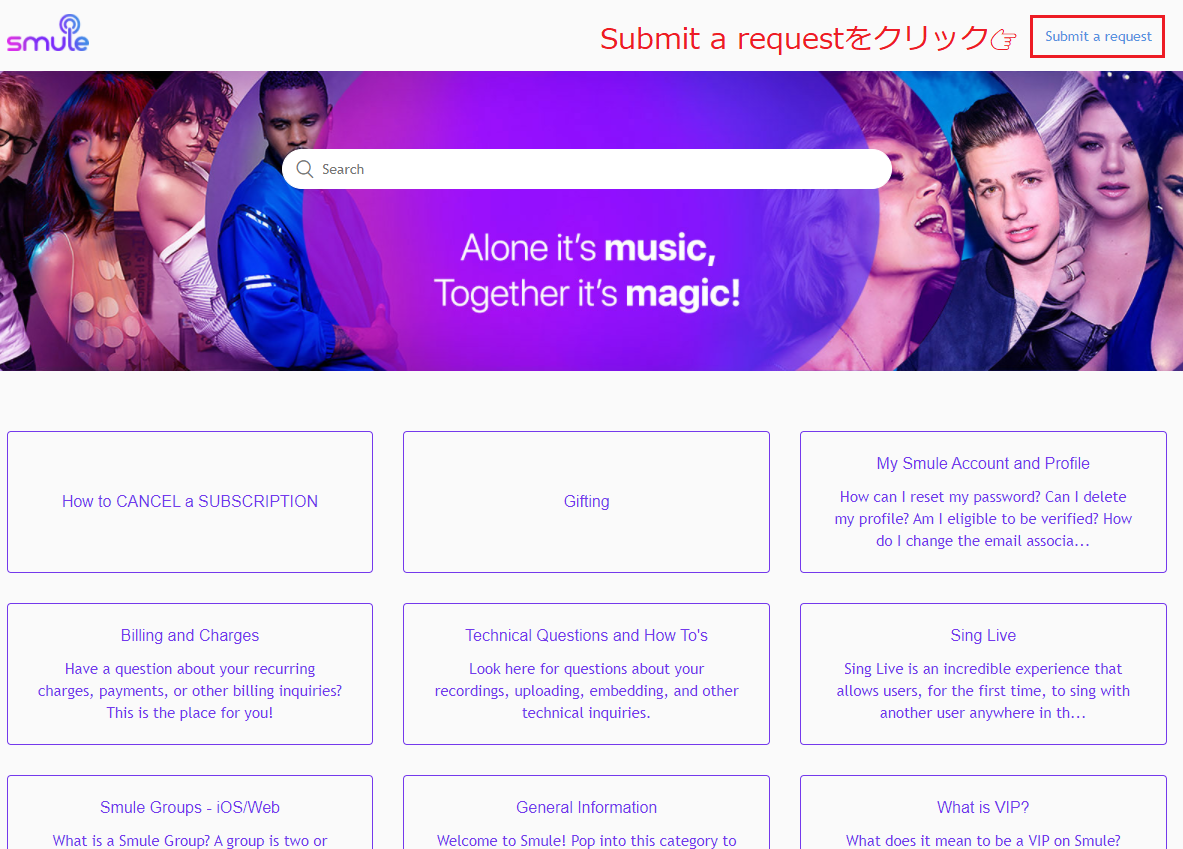
出典:Smule
3.「Remove Smule Profile (Account Deletion)」を選択する
「Remove Smule Profile (Account Deletion)」というのは「Smuleのプロファイルを削除する(アカウントの削除)」という意味です。ここをクリックします。
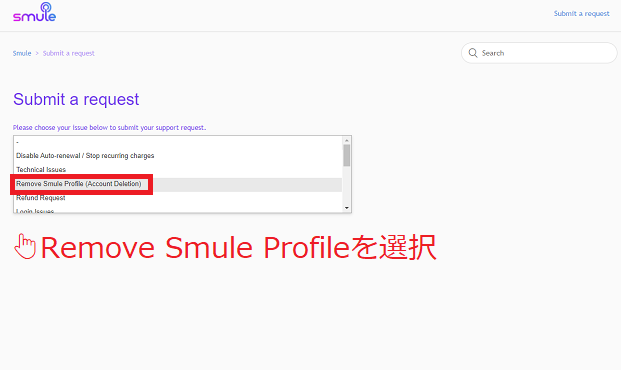
出典:Smule
4.フォームに記入する
退会を申請するためのフォームが出てくるので、1つ1つ記入していきましょう。
「Your email address」のところには登録したメールアドレスを入れます。
チェックボックスは全てチェックしましょう。
「Subject」には件名を入れます。この場合、「Remove my Smule account」と記入すれば十分です。
「Description」には問い合わせ内容を記入します。この場合は「I would like to cancel my membership. Please delete my Smule account.」というような解約依頼を書き、登録メールアドレスやログインIDとパスワードなどを入力します。
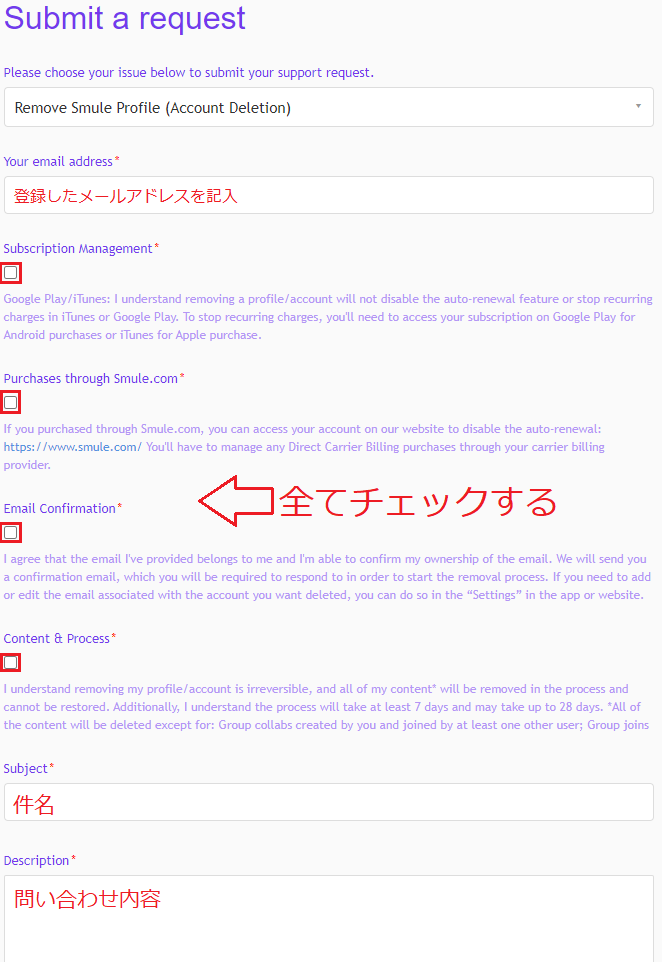
全て記入したら使っているアプリを選択し、「Submit(提出)」を押して送信します。
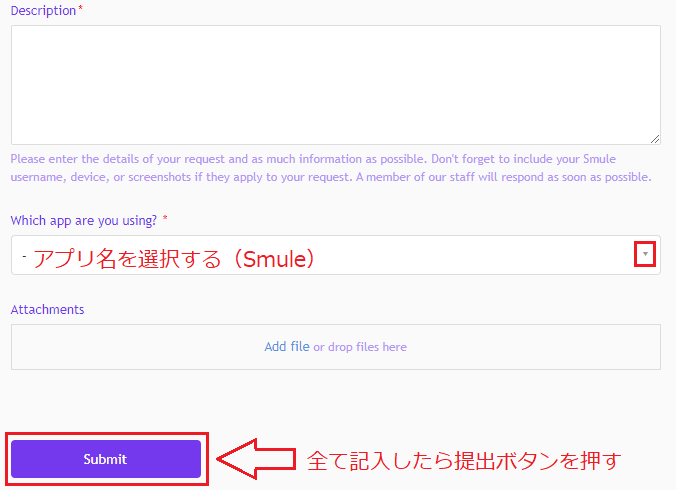
5.メールの返信が来たら退会完了
ウェブサイトからの手続きはメールの返信を待たなくてはいけませんが、ややこしい手順はありません。
- Smuleのウェブサイトの左上から「HELP」を開いて「Submit a request」に進む
- タブの中から「Remove Smule Profile (Account Deletion)」を選ぶ
- 記入フォームへ移るので、そこで全て記入する
- 最後に「Submit」を押せば完了